下载软件:
安装软件:
解压压缩包,按照包内的安装说明完成安装。
双击桌面图标启动软件。
打开软件后,点击“情节图板”进入主界面。
点击顶部菜单栏的“文件”——“导入”——“媒体文件”。
在弹出的窗口中,选择需要编辑的视频文件,点击“打开”导入视频。
将导入的视频从“媒体”栏目拖拽到下方的视频轨中。
点击工具栏中的“动作效果”按钮,进入“运动摄像机中心”功能界面。
移动视频轨中的指针,定位到需要编辑的视频片段。
点击“创建时间位移”按钮,此时按钮会变为灰色。
在视频轨中,用黄色方框标记需要编辑的区域。可以通过拖动调整区域范围。
勾选“应用定格动画”选项。
调整“帧间隔”滑块(例如设置为25,表示每隔25帧显示一次画面)。
提示:帧间隔范围为0-50,数值越大,跳帧效果越明显。
设置完成后,点击右下角的“确定”保存设置。
返回软件主界面,点击右下角的“制作”按钮。
在弹出的窗口中,选择“制作及保存”选项。
设置视频格式和质量:
推荐格式:AVC(.MP4)。
推荐质量:MPEG-4 480×720/25p (3mbps)。
点击“...”按钮,选择视频保存路径。
点击“开始”按钮,导出视频。
核心步骤:
导入视频并拖拽到视频轨。
使用“动作效果”功能,设置“应用定格动画”并调整帧间隔。
导出视频并保存。
适用场景:
创意视频制作。
模仿老式胶片效果。
增加视频的艺术感。
如果安装或使用过程中遇到问题,可以参考压缩包内的安装说明,或联系狸窝客服获取帮助。
升级VIP会员,解锁更多高级功能:立即升级。
如何制作视频跳帧效果:每隔几帧定格一次画面
狸窝 复制 收藏 保存到桌面 快速找教程方案 反馈需求 社会主义核心价值观 在线客服 马上注册 升级VIP
1. 教程简介
你是否想为视频添加一种独特的跳帧效果,让画面每隔几帧定格一次,营造出一种不流畅的视觉风格?本教程将教你如何使用一款简单易用的软件,轻松实现这种效果!无论是制作创意视频还是模仿老式胶片风格,这个技巧都能派上用场。
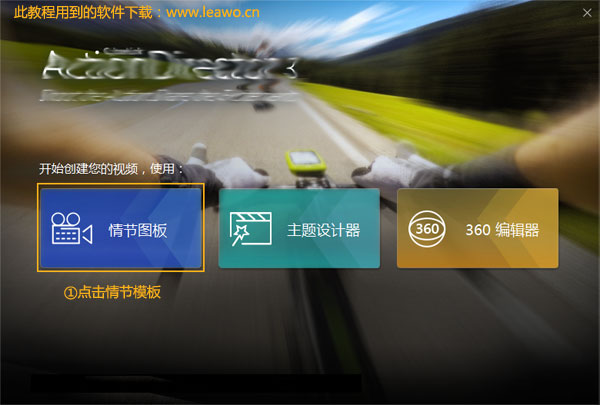
2. 软件下载与安装
3. 导入视频
4. 设置跳帧效果
5. 导出视频
6. 教程总结
7. 温馨提示
群组话题
- 在女人上面怎么成为真正的男人 1个简单易行的方法揭秘 男人必看! 帮助用户解决问题
- PPT转视频教程:3步将PPT文件转为视频格式(附背景音乐添加) ppt转换视频
- MKV无损分割教程:音轨字幕同步切割,保留原画质! 视频转换器
- 微信AUD语音怎么转MP3?支持批量处理的音频转换方法 电脑应用
- 2D视频转3D超简单!一学就会的3D视频转换教程 视频转换器
- GIF编辑技巧:背景透明处理与自定义背景替换教程 视频转换器
- 如何将mp3转51单片机识别的文件 电脑应用
- 字幕文件制作指南:SRT/SSA/ASS格式字体样式与位置调整方法 视频转换器
- 刻录加密DVD防复制技巧:手把手教你加密光盘制作方法 常用软件
- 光盘加密软件推荐:如何刻录防复制的加密光盘及制作ISO文件教程 视频转换器
- 获取的GIF素材背景不透明,推荐使用专用GIF处理工具(非Photoshop等大型软件) 视频转换器

